
- •По дисциплине
- •Введение
- •Методология разработки умк на модульной основе
- •Модуль «Auto cad»
- •Учебная программа модуля
- •2. Геометрические построения сложных объектов.
- •Модуль 1. Геометрические построения простейших объектов
- •Геометрические построения в среде AutoCad
- •1.2. Использование средств системы AutoCad для построения фланца.
- •Создание файла рисунка
- •Настройка графической среды рисунка
- •Построение двух втулок
- •Построение отрезка, соединяющего две втулки по нижним краям
- •Зеркальное отображение отрезка для соединения верхних краев втулок
- •Обрезка лишних частей на фланце
- •1.3. Создание шаблона.
- •Сохранение шаблона
- •II. Самостоятельная работа.
- •45 Минут
- •2.1. Методика выполнения построения
- •1. Построение 4-х окружностей
- •2. Построение 4-х касательных
- •3. Выбор режущих кромок и обрезка "лишних" частей
- •Модуль 2. Геометрические построения сложных объектов
- •Геометрическое построение плана комнаты
- •Построение плана стен комнаты
- •Построение полотна двери
- •Построение дверного проема
- •II. Самостоятельная работа.
- •Построение массива из 5-и вертикальных отрезков мультилиний
- •Построение наклонной мультилинии
- •Копирование построенных объектов
- •Увеличение фрагмента чертежа перед редактированием
- •Модуль 3. Построение чертежа механических деталей
- •Построение чертежа втулки
- •1.3. Построение нижней части втулки.
- •1.3.1. Построение контура втулки.
- •8. Нажмите enter для завершения ввода координат.
- •1.3.2. Построение внутренних линий.
- •Удлинение осевых линий
- •1.3.3. Построение скруглений и фасок.
- •1.4. Построение отражения детали.
- •1.5. Штриховка законченного контура детали
- •II. Самостоятельная работа
- •45 Минут Самостоятельная работа – выполнение штриховки с использованием библиотеки шаблонов AutoCad’a.
- •Формирование центрального отверстия
- •Модуль 4. Нанесение размеров и надписей на чертеже механических деталей
- •Нанесение размеров и надписей на чертеже детали «Втулка»
- •I. Нанесение размеров и надписей на чертеже детали «Втулка».
- •110 Минут
- •1.1. Нанесение размеров на чертеже детали «Втулка».
- •1.2. Выполнение надписей на чертеже детали «Втулка».
- •Заполнение графы “Разработал”
- •Заполнение графы "Обозначение изделия"
- •II. Самостоятельная работа.
- •Модуль 5. Построение чертежа объемных осесимметричных объектов
- •Построение чертежа модели шкива
- •1.2. Построения профиля шкива.
- •1.2.1. Построение контура профиля шкива.
- •1.2.2. Построение фасок и скруглений.
- •Выбор размеров фаски
- •Построение фасок
- •Выбор радиуса сопряжения
- •Построение сопряжения
- •1.3. Создание модели тела вращения.
- •1.4. Смена точки зрения, удаление невидимых линий и тонирование изображения шкива.
- •1.4.1 Наглядная визуализация твёрдотельной модели шкива.
- •1.5. Оформление чертежа модели "шкив"
- •Варианты заданий
- •Протокол выполнения типового задания.
- •Повторить выполнение команды для правой стороны.
- •Приложение
- •Модуль 6. Построение чертежа объемных сплошных объектов.
- •Построение чертежа модели типа solids
- •1.1.3. Создание объектов объединением и вычитанием элементов
- •1.1.4. Выдавливание и пересечение элементов
- •Создание шестигранной призмы методом выдавливания.
- •Построение пересечения призмы с конусом.
- •50 Минут
- •1.2.2. Построение основания детали.
- •1.1.3. Построение квадратного отверстия в основании детали.
- •2.1.3. Построение шестиугольной призмы
- •2.1.3. Построение ребра жёсткости.
- •2.1.3. Скругление ребра жёсткости и выполнение отверстий
- •1.2.6. Построение тонированного изображения сконструированной модели
- •Построение модели стола. Данные для выполнения работы приведены в таблице
- •Протокол выполнения подобного варианта работы
- •Факультативное задание Построение чертежа объемных сплошных объектов
- •Рекомендуемые источники
- •3. Заключение
- •Список используемой литературы
- •5 Кафедра жБиКк в.В.Гринёв
Модуль 1. Геометрические построения простейших объектов
Продолжительность:
225 мин.
Цель:
Ознакомление с методами и средствами выполнения простейших геометрических построений с использованием редактора системы AutoCAD.
Результат обучения:
После успешного завершения занятия пользователь должен:
Уметь настраивать графическую среду рисунка, создавать шаблоны.
Уметь выполнять построения с использованием команд системы AutoCAD: Circle, Offset, Line и Trim.
Уметь выполнять построения с использованием различных режимов объектной привязки: Snap to Tangent (Привязка к касательной), Snap to Center (Привязка к центру).
Используемые программы:
AutoCAD 2002-2004
План занятия:
I. Работа под руководством преподавателя 180 минут
Геометрические построения в среде AutoCad
II.Самостоятельная работа 45 минут
ЗАПУСК ПРОГРАММЫ:
Предполагается, что требуемые программы уже инсталлированы на диске.
I. Геометрические построения в среде AutoCAD.
Рекомендуемое время
180 минут.
AutoCAD представляет собой систему, позволяющую автоматизировать чертежно-графические работы. В этой системе чертеж любой сложности строится на основе базовых графических элементов (графических примитивов) - точек, отрезков, окружностей и др., с использованием команд их редактирования (стирание, перенос, копирование и т.п.), команд установки свойств примитива (задание толщины, типа и цвета графических объектов), команд настройки чертежа.
Запустите при помощи ярлыка на рабочем столе Windows программу AutoCAD.
Общие сведения о редакторе системы AutoCAD.
При запуске системы AutoCAD создается новый неименованный рисунок. Пользователь может начать создавать новый рисунок в нем, либо загрузить с диска один из уже имеющихся рисунков. При открытии имеющегося рисунка всем системным переменным присваиваются значения, которые они имели в ходе последнего сеанса работы с ним; это происходит благодаря тому, что переменные сохраняются в файле вместе с рисунком.
При создании нового рисунка пользователю следует задать ряд рабочих установок. Обычно это делается автоматически с помощью Мастера подготовки. AutoCAD позволяет менять установки и в ходе сеанса, если в этом возникает необходимость.
Устанавливаемый набор параметров:
Единицы задают систему мер при построении и редактировании объектов - миллиметры.
Масштаб задает соотношение единиц рисунка и выведенного на плоттер (принтер) чертежа. В AutoCAD нет необходимости учитывать масштаб в ходе построений — все объекты рисуются в натуральную величину и подвергаются масштабированию только при вычерчивании (при выводе на плоттер или принтер).
Сетка - используется для удобства ориентации в текущих единицах, предохранения от грубых ошибок рисования в случаях частой смены экранного увеличения рисунка. Включение-выключение режима отображения сетки осуществляется нажатием клавиши F7 или кнопки в строке состояния Сетка.
Лимиты - указывают, какая часть графической области AutoCAD предназначена для рисования. Сетка изображается только в пределах лимитов. Кроме того, лимиты воздействуют на некоторые из операций по изменению видимой части рисунка.
Шаговая привязка – задает шаг дискретного перемещения курсора, это позволяет производить точное указание координат. Величина шага не обязательно должна равняться расстоянию между узлами сетки, так, например, при интервале сетки равном 4 мм можно установить шаг 1 мм.
Установленный набор параметров сеанса можно сделать доступным и в последующих, вновь создаваемых рисунках. Для этого следует сохранить рисунок как шаблон. Шаблон обычно представляет собой рисунок, не содержащий никаких графических объектов и используемый только для хранения стандартных значений системных переменных.
Рабочий экран AutoСAD имеет вид (здесь приводится экран русской версии AutoCAD. Это сделано для облегчения навигации по рабочему окну).
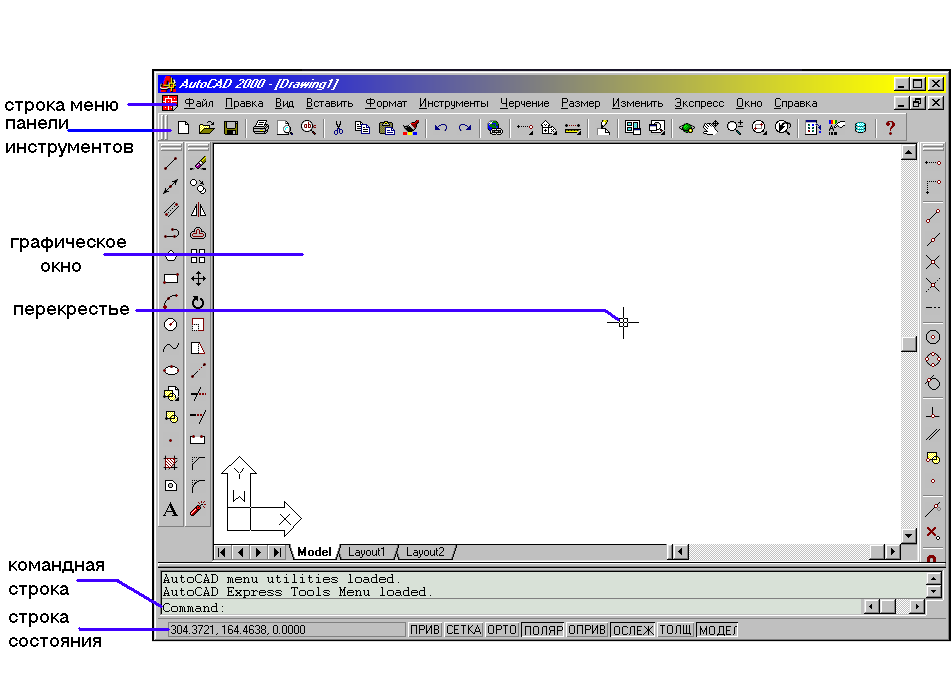
Рис. 1 Пример главного окна AutoСAD
Примечание: Смену цвета фона рабочего экрана можно произвести следующим
образом:
1. В строке меню выберите Tools (Инструменты).
2. Далее выберите Options.
3. В открывшемся окне Options выберите вкладку Display.
4. В подменю Window Elements нажмите на кнопку Colors… .
5. В появившемся окне Color Options выберите Color –White. Нажмите
кнопку Apply&Close.
В графическом окне отображается рисунок AutoCAD и ведутся все операции по его редактированию.
Текстовое окно служит для показа протокола введенных пользователем команд и сообщений, выданных программой. Включение – выключение отображения текстового окна производится нажатием клавиши F2.
Перекрестье курсора, которое управляется устройством указания (обычно в качестве последнего используется мышь), предназначено для указания точек и выбора объектов рисунка.
Текущие координаты перекрестья отображаются в строке состояния; кроме того, она предоставляет информацию о режимах сетки, шага и других средствах рисования.
